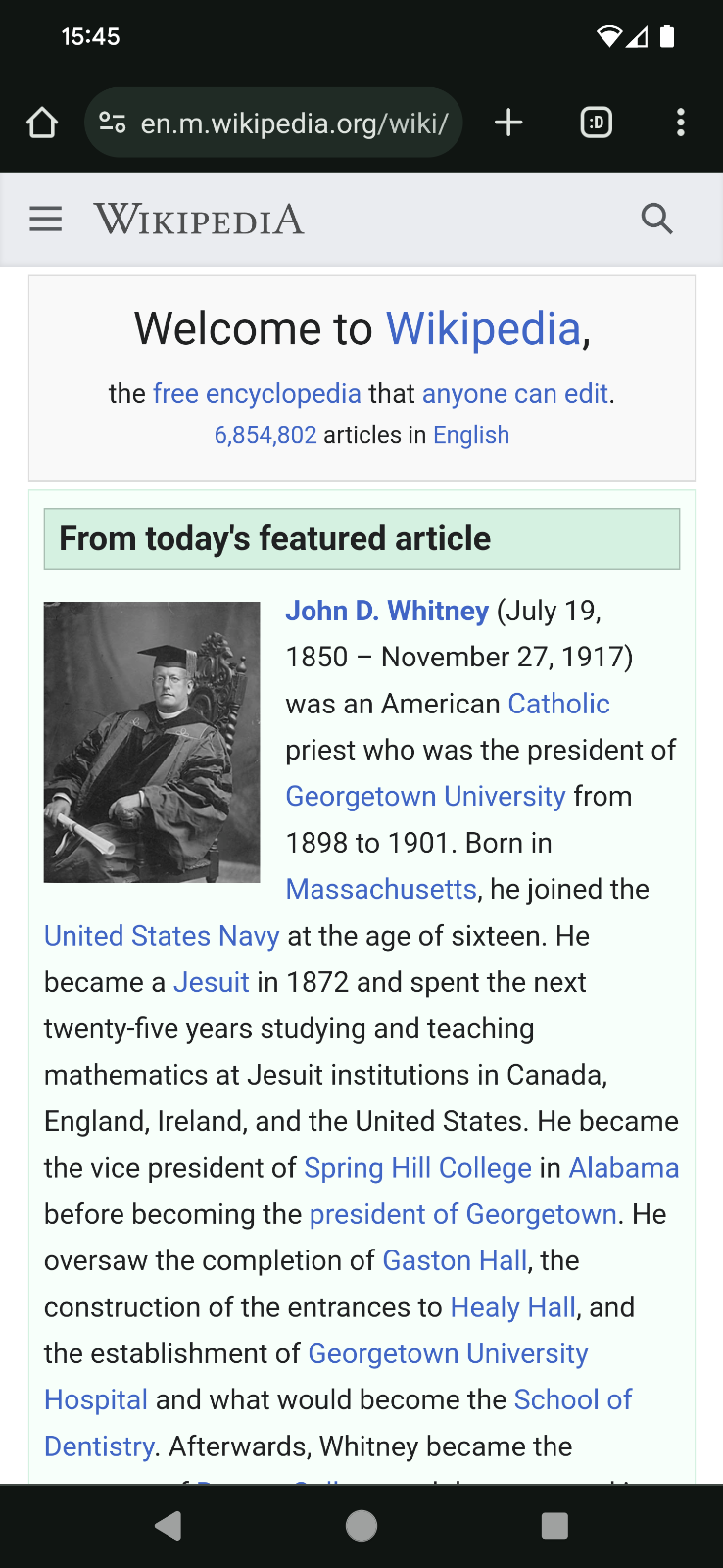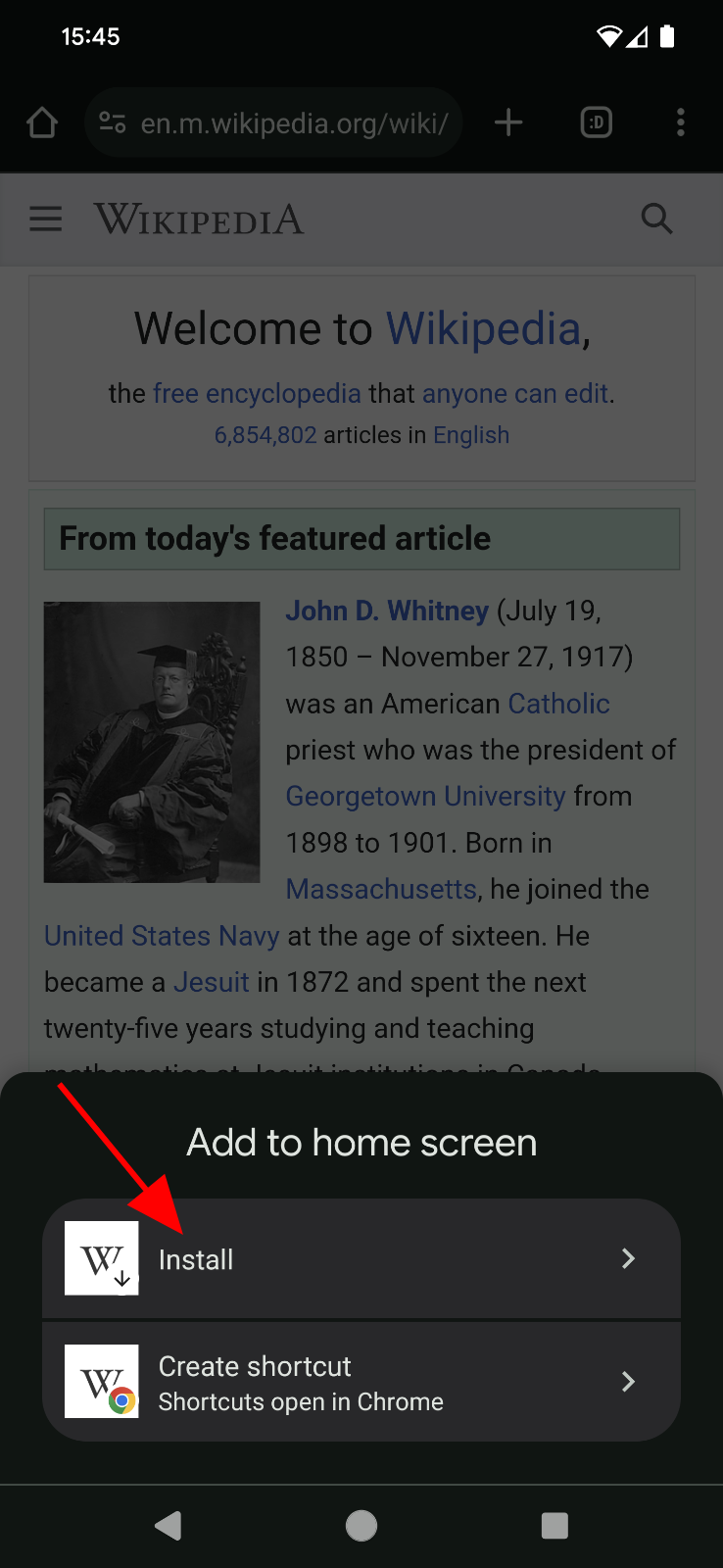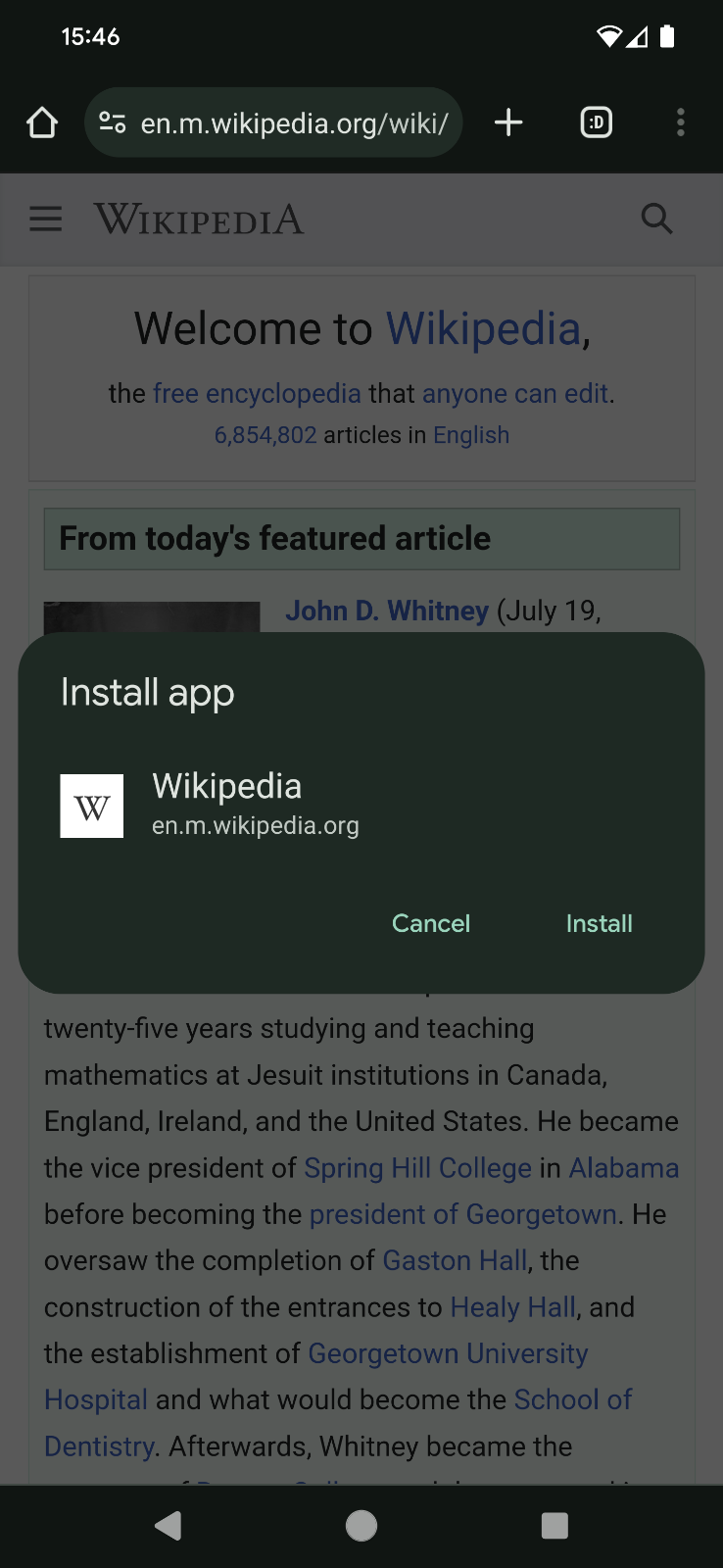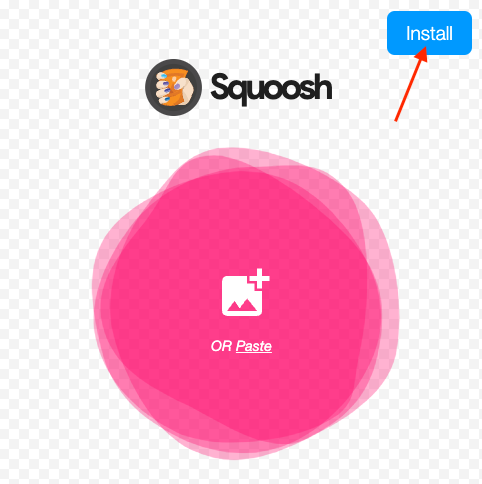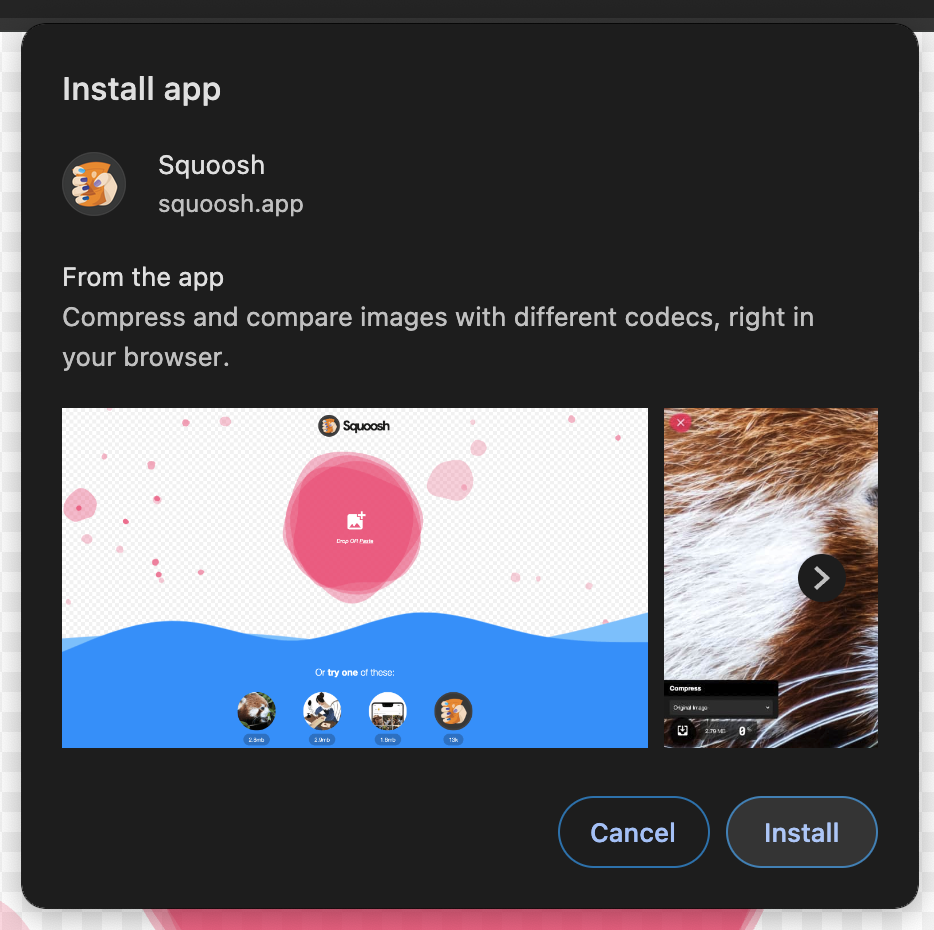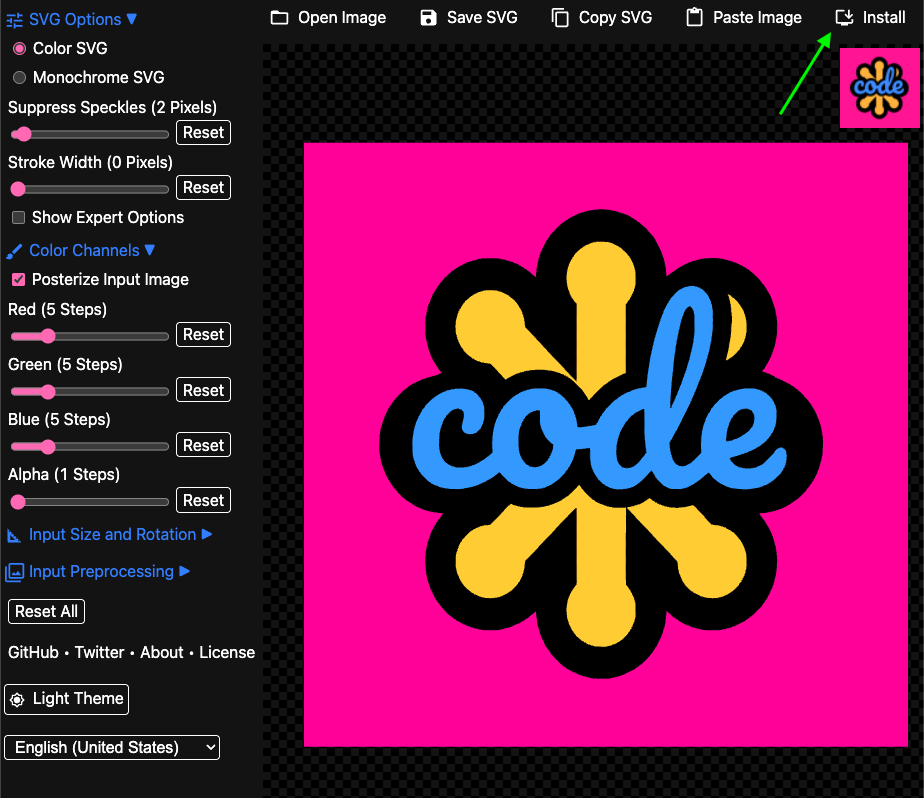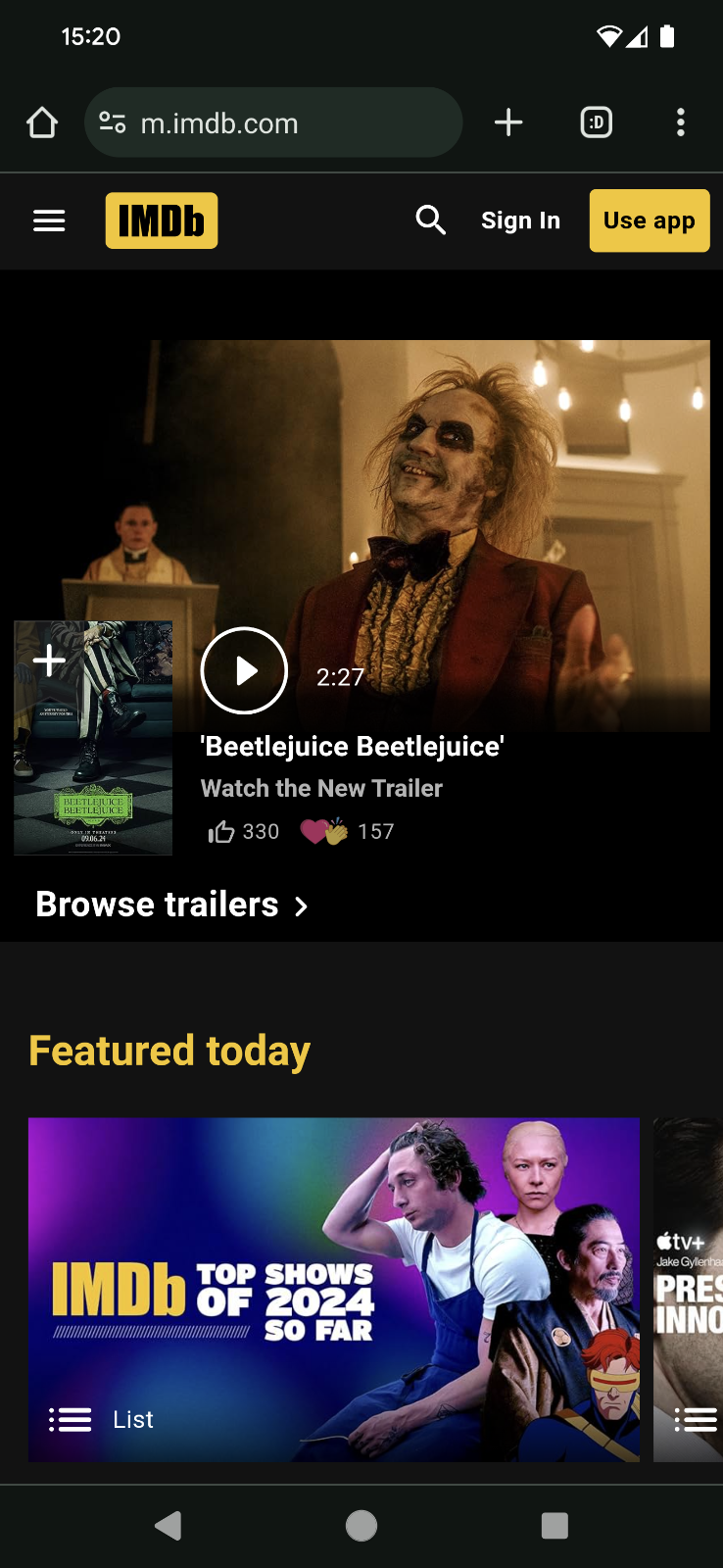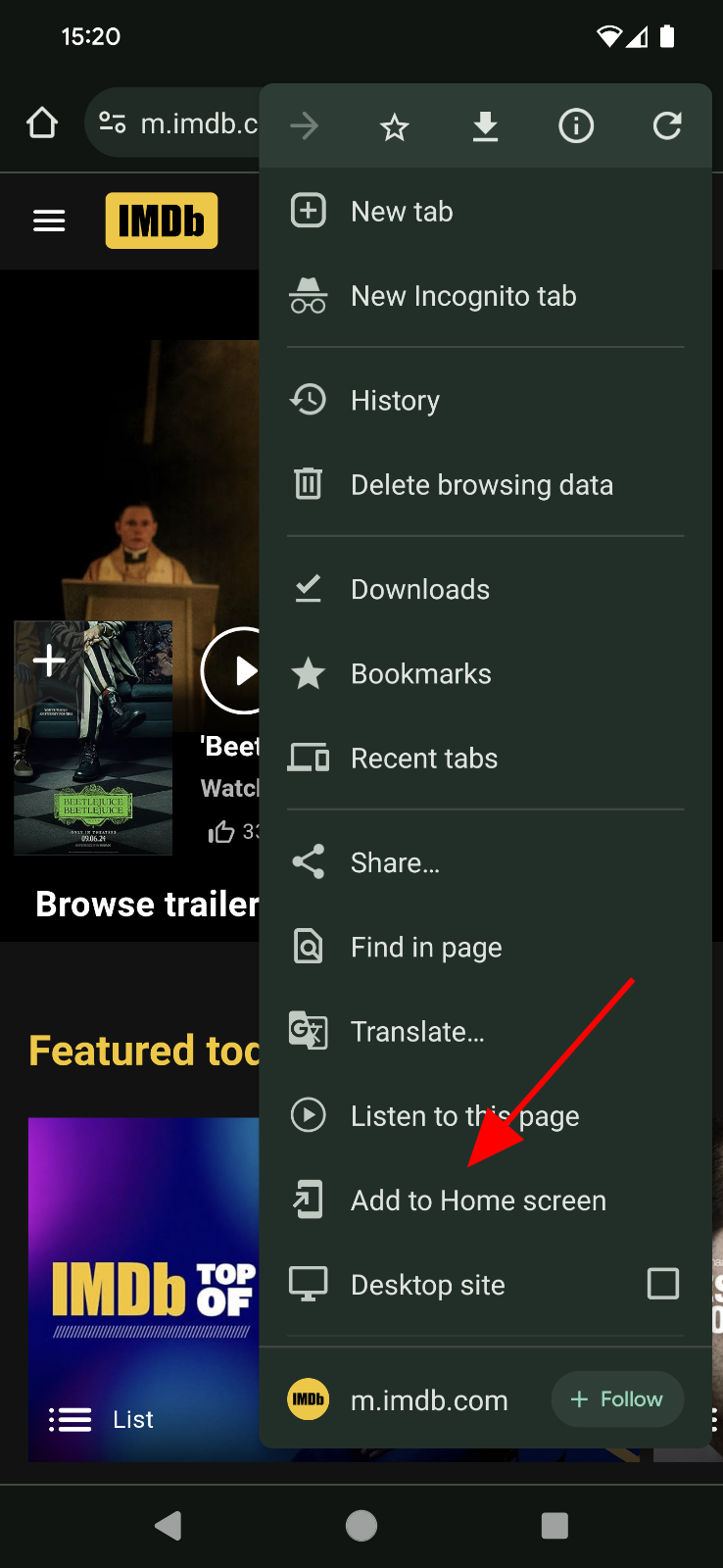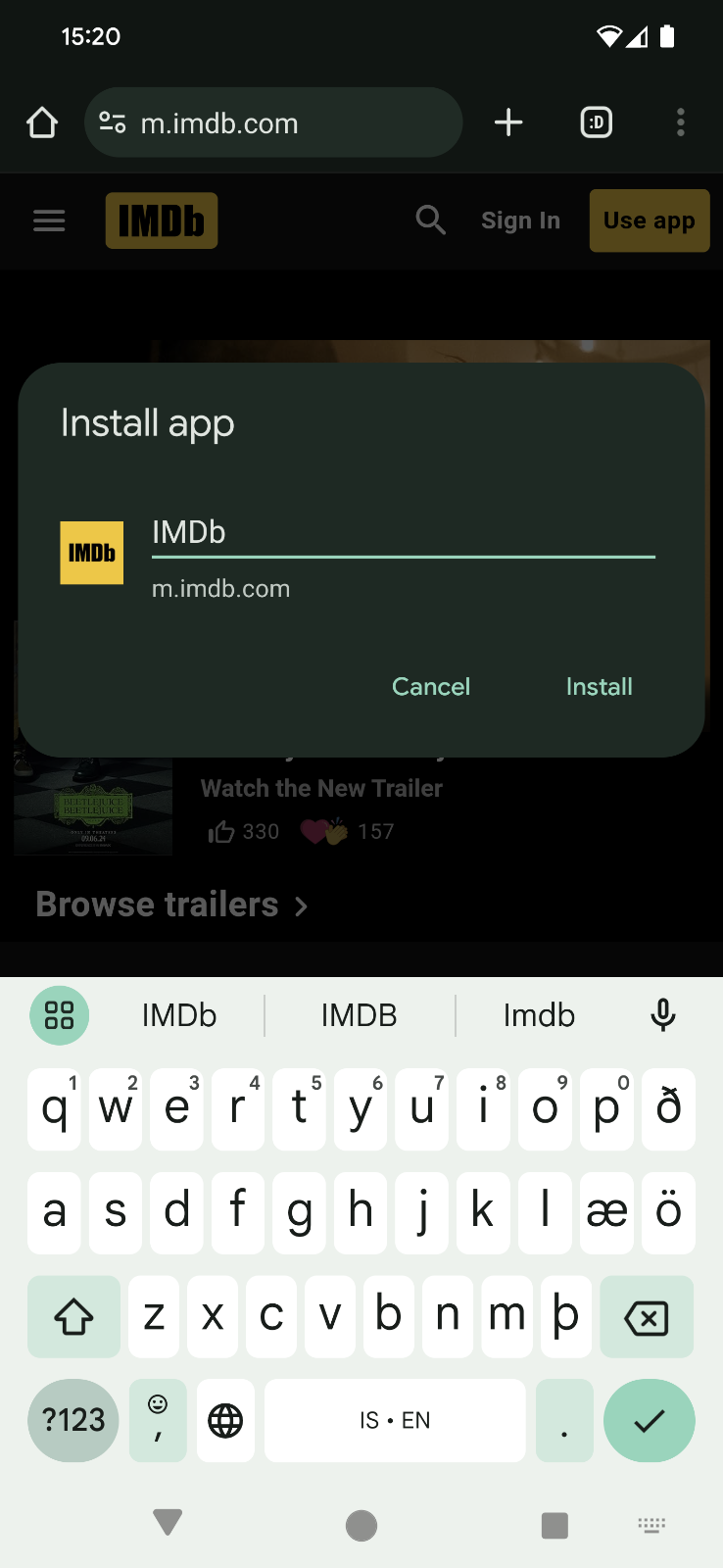Les recherches internes sur l'expérience utilisateur de Chrome montrent que de nombreuses personnes apprécient d'installer des applications Web. Voici quelques-uns de ses avantages :
- Lancement d'une application de chat à partir de la barre des tâches ou de la barre d'applications du système d'exploitation.
- Écouter de la musique depuis une fenêtre de niveau supérieur dédiée, visible lorsque vous passez d'une application à une autre
- Désencombrement de l'expérience utilisateur du navigateur pour un appel vidéo immersif
- Ouverture d'une application Web directement à partir d'un fichier associé dans l'explorateur de fichiers du système d'exploitation.
Chrome et les développeurs Web peuvent vous aider de différentes manières, y compris grâce à une nouvelle fonctionnalité de promotion du machine learning. Cet article présente les différentes façons dont les utilisateurs peuvent installer votre application.
Applications "conçues" répondant aux critères d'installabilité
Les applications qui répondent aux critères d'installabilité de Chrome affichent automatiquement une icône d'installation dans la barre d'adresse du navigateur Chrome pour ordinateur (mise en surbrillance dans la capture d'écran suivante). L'utilisateur peut cliquer pour installer l'application.
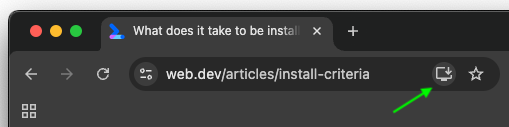
Vous pouvez également installer l'application en accédant à Plus
![]() > Enregistrer et partager > Installer $appName.
> Enregistrer et partager > Installer $appName.

Sur mobile, les utilisateurs peuvent installer l'application à l'aide de l'invite d'installation affichée ou via Plus
![]() > Ajouter à l'écran d'accueil > Installer l'application.
> Ajouter à l'écran d'accueil > Installer l'application.
|
|
|
Ces installations sont appelées "créées", car le développeur a activé cette expérience utilisateur en remplissant les critères d'installabilité.
Expérience d'installation personnalisée
Les développeurs peuvent aller plus loin et proposer une expérience d'installation personnalisée. C'est l'approche adoptée par des applications telles que Squoosh et SVGcode. Notez les boutons Installer mis en surbrillance dans les exemples suivants. En fournissant des captures d'écran, les développeurs peuvent créer une expérience d'installation encore plus riche.
|
|
|
Installation "manuelle" de n'importe quelle application
Des recherches menées par Google ont montré que les utilisateurs souhaitent également installer n'importe quelle expérience Web, même si elle ne répond pas aux critères d'installation ou n'offre pas de parcours d'installation personnalisé. C'est par exemple le cas de Wordle. Au moment de la rédaction de cet article, le membre icons et le start_url sont manquants dans le fichier manifeste de son application Web.
{
"name": "Wordle",
"short_name": "Wordle",
"theme_color": "#FFFFFF",
"background_color": "#FFFFFF",
"display": "minimal-ui"
}
Dans ce cas, Chrome propose une méthode manuelle pour installer une page en tant qu'application "manuelle", comme indiqué dans la capture d'écran suivante pour ordinateur. En haut à droite de la fenêtre du navigateur, sélectionnez Plus
![]() > Enregistrer et partager > Installer la page en tant qu'application. Dans l'invite d'installation, vous pouvez modifier le nom de l'application à votre guise.
> Enregistrer et partager > Installer la page en tant qu'application. Dans l'invite d'installation, vous pouvez modifier le nom de l'application à votre guise.
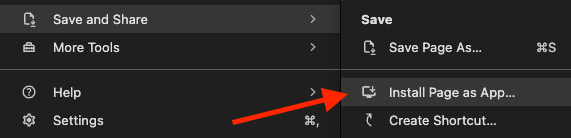
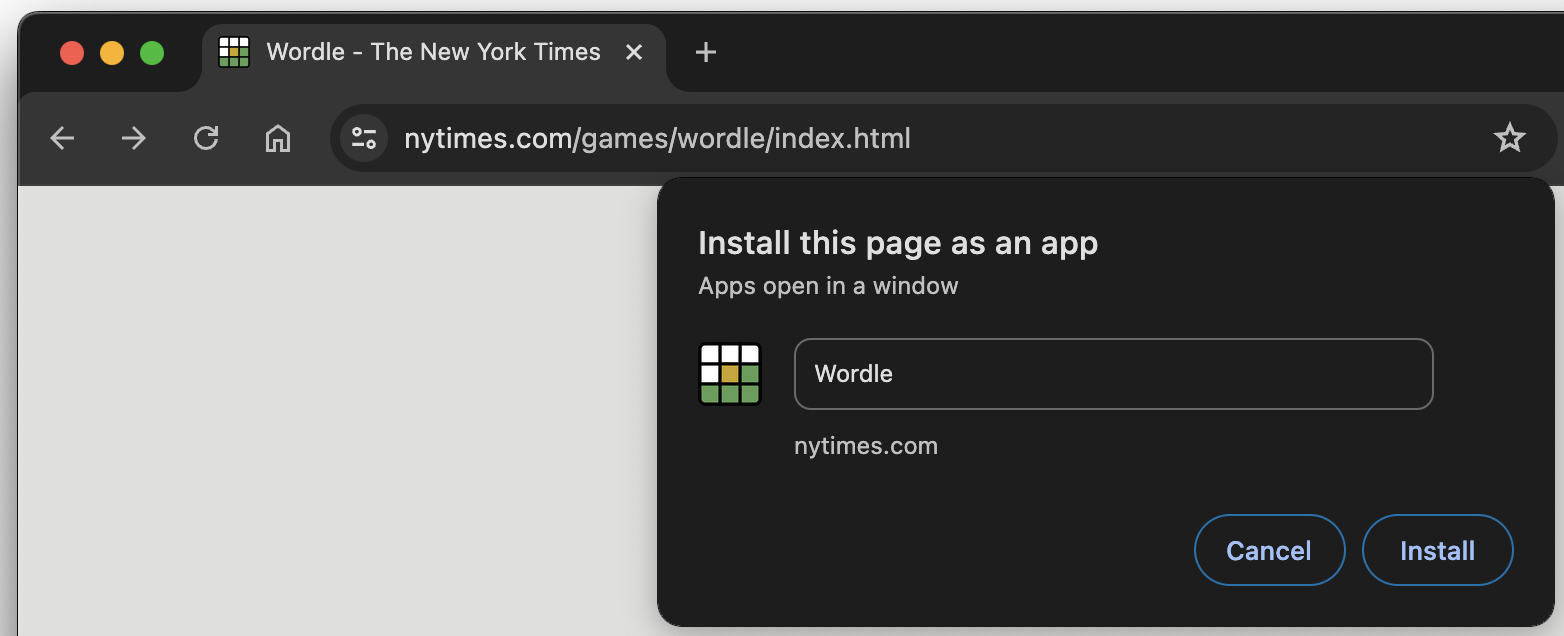
Sur mobile, appuyez sur Plus
![]() > Ajouter à l'écran d'accueil > Installer l'application.
> Ajouter à l'écran d'accueil > Installer l'application.
|
|
|
Bien que cette approche fonctionne, elle n'est pas nécessairement visible dans la pratique. C'est pourquoi l'équipe Chrome a investi dans une approche basée sur le machine learning (ML).
Requête d'installation basée sur le machine learning
Sur Android, l'équipe utilise la segmentation Chrome pour prédire si un utilisateur souhaite installer une page donnée en fonction d'un ensemble de signaux, y compris les caractéristiques de santé du site (par exemple, l'existence d'un fichier manifeste valide) et les données de visite du site par l'utilisateur (par exemple, le nombre total de visites du site au cours des 14 derniers jours). Ces données sont collectées et utilisées pour entraîner un modèle de ML afin de déclencher une boîte de dialogue d'installation si l'utilisateur a de fortes chances de l'installer. Si le site répond aux critères d'installation, la boîte de dialogue d'installation normale s'affiche, tandis que les autres pages affichent la boîte de dialogue d'installation manuelle.
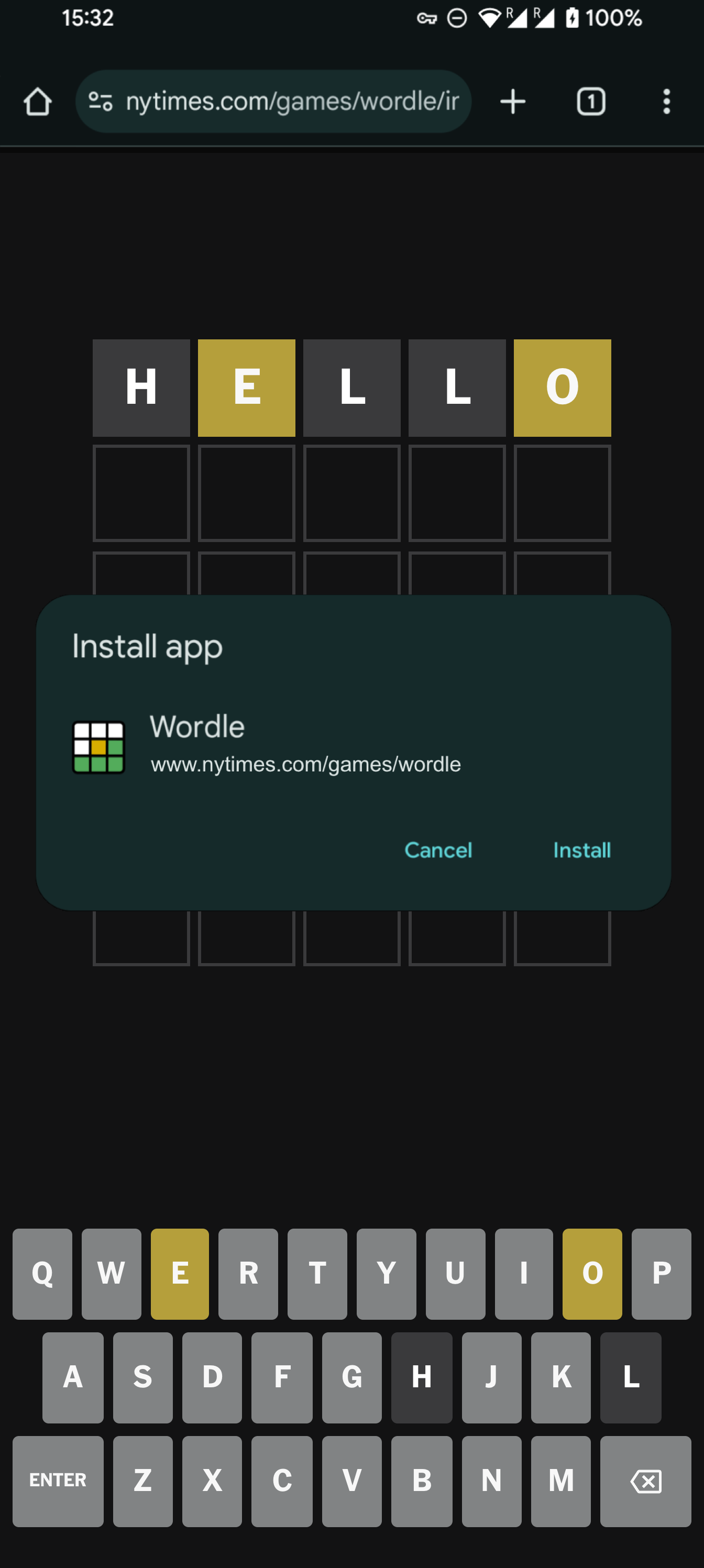
Les résultats initiaux montrent que les utilisateurs sont réceptifs aux invites d'installation déclenchées par le ML. L'équipe prévoit d'utiliser les expériences acquises jusqu'à présent pour affiner davantage le modèle afin d'aider les utilisateurs à installer les applications de leur choix.
Créer un raccourci sur ordinateur et sur mobile
À partir de Chrome 128, Plus
![]() > Enregistrer et partager > Créer un raccourci permet de créer un favori sur le bureau ou l'écran d'accueil de l'utilisateur. Une page spécifique s'ouvre dans un nouvel onglet, correspondant au comportement d'Android. Vous pouvez y créer un raccourci à l'aide de Plus
> Enregistrer et partager > Créer un raccourci permet de créer un favori sur le bureau ou l'écran d'accueil de l'utilisateur. Une page spécifique s'ouvre dans un nouvel onglet, correspondant au comportement d'Android. Vous pouvez y créer un raccourci à l'aide de Plus
![]() > Ajouter à l'écran d'accueil > Créer un raccourci.
> Ajouter à l'écran d'accueil > Créer un raccourci.
Le comportement précédent de cet élément de menu sur ordinateur a été déplacé vers l'option Installer la page en tant qu'application, qui crée une application "manuelle" comme décrit précédemment.
Conclusions
Les utilisateurs aiment revenir sur leurs applications. Parfois dans un onglet de navigateur, parfois en tant qu'expérience autonome. Chrome les aide à y parvenir en :
- Les développeurs peuvent ainsi créer des expériences d'installation enrichies.
- Permettre aux utilisateurs d'installer des applications, même si leurs développeurs n'ont pas prévu l'installabilité.
- Permettre aux utilisateurs de créer des raccourcis vers les pages qu'ils souhaitent revoir
- L'utilisateur souhaite que des applications soient suggérées de manière proactive en fonction du machine learning avec une installation à forte probabilité.
Et maintenant, retour à Wordle, euh, au travail…
Wordle 1 110 3/6
Remerciements
Ce document a été examiné par Finnur Breki Thorarinsson, Ella Ge et Rachel Andrew.